Slik legger du til tofaktorautentisering til din slakkekonto
Slack er et teamsamarbeidsverktøy det erstadig økende popularitet. Og hvis du vil sørge for at teamets samarbeidsdata (hemmeligheter om verdensherredømme) er bedre beskyttet, kan du legge til et ekstra lag med sikkerhet ved å aktivere tofaktorautentisering (2FA).
Legg til tofaktorautentisering (2FA) i Slack
Som de fleste ting med Slack, er det enkelt å aktivere 2FA. Begynn med å logge deg på Slack-kontoen din og gå til Innstillinger og klikk på Setup Two-Factor Authentication.

Deretter må du velge en metode for å motta godkjenningskodene dine - enten via en tekstmelding til telefonen din eller ved å bruke en app som Google Authenticator.
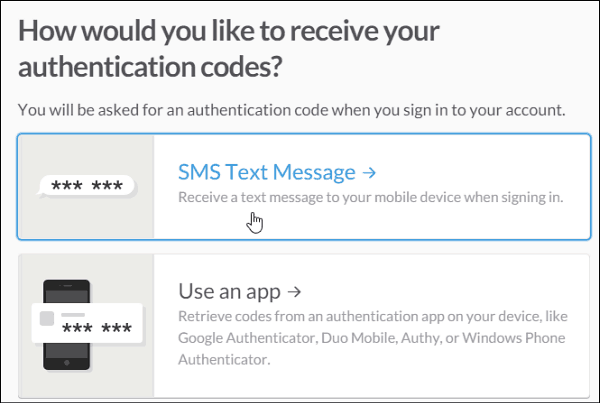
I dette eksemplet bruker jeg SMS-tekstmeldingen, skriver du inn telefonnummeret ditt.
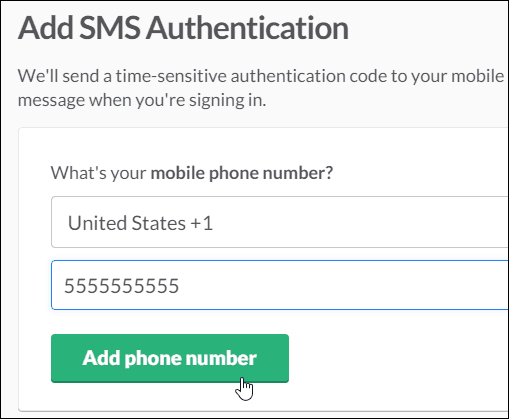
Når du mottar godkjenningskoden, skriver du den inn og klikker Bekreft kode og aktiver.
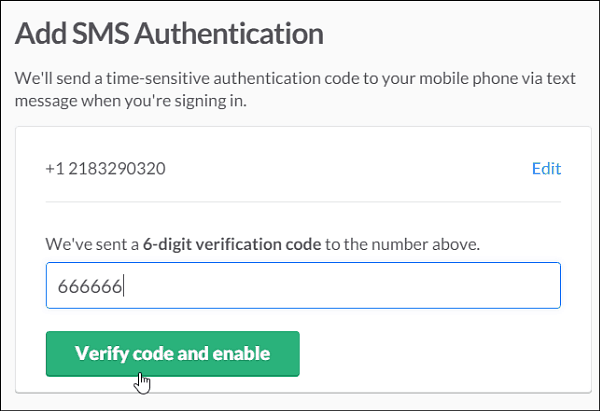
Det neste du bør gjøre er å skrive ut 2FA-sikkerhetskopikoder i tilfelle du skulle miste godkjenningsenheten. Personlig skriver jeg dem ut på en PDF og lagrer dokumentet i en kryptert stasjon.
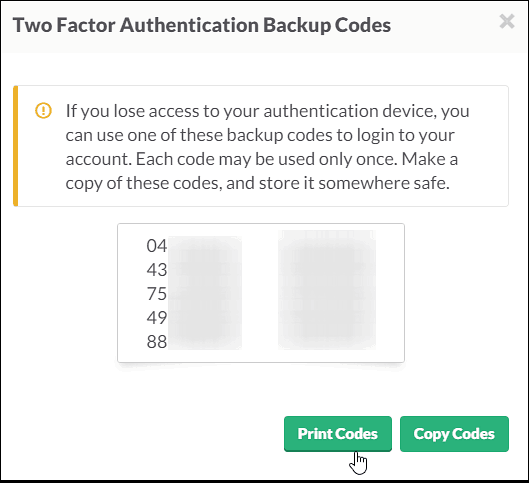
Logg ut av din Slack-konto og logg inn igjen.
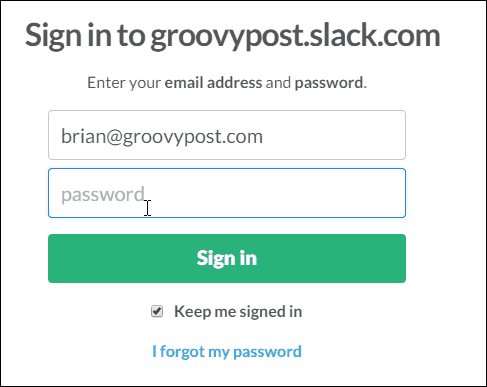
Denne gangen må du oppgi 2FAautentiseringskode du mottar. Skriv det inn, og du bør være god å gå. Du vil ha ro i å vite at teamets (e) data har et ekstra lag med sikkerhet. Jeg anbefaler at du også har alle på teamet ditt til å aktivere 2FA on Slack.
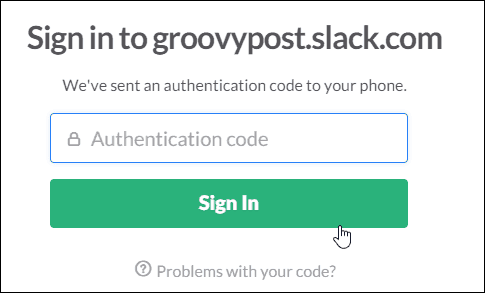
Pakk inn
Vi har forkynt om viktigheten av å legge det ekstra sikkerhetssjiktet til 2FA til alle online-kontoene dine som støtter det.
Å aktivere 2FA krever et par ekstra trinn enn å bare skrive inn et passord. Men husk det bekvemmelighet er fienden til sikkerhet!
Hvis du vil ha mer informasjon om hvordan du aktiverer det ekstra sikkerhetsdekken som 2FA gir, og hvordan du aktiverer det på noen av de mest populære online tjenestene, kan du lese vår To-faktor autentiseringsveiledning.










Legg igjen en kommentar